
電腦高手必須掌握的20個實用小技巧:一、詳解系統密碼的破解(適用于2000、XP、2003)。對于來說,密碼的破解相對容易些,只要將系統根目錄下的winnt//中的SAM文件在純DOS下刪除即可以空密碼進入管理員用戶,而對于XP\2003來說只刪除此文件會造成無法進入系統,所以此方法以行不通,可以用以下幾種方法:1、用系統根目錄下的/中的SAM文件來替換//目錄下的SAM文件,若還是無法進入,還可以將其它幾個不帶文件擴展名的文件一同替換,這時系統中只剩系統默認的管理員用戶,其它用戶都將被刪除,可以建立同名的用戶來找回以前的用戶桌面系統,若在文件夾中無備份,還可用以下的方法。2、進入純DOS下,將/文件夾中的logon.scr改名為logon。然后將cmd.exe改名為logon.scr,退出后正常啟動系統,登錄到輸入密碼的登錄界面后,等待10分鐘,這時會出現dos窗口,在這里,進入系統目錄\\\\\下,輸入如下命令:edita.bat。
在出現的對話框中輸入:(其中AAAA為要更改的用戶名,BBBB為要更改的用戶密碼)。然后文件保存為a.bat后,重返dos窗口,輸入.msc在出現的窗口中找到計算機配置設置腳本雙擊啟動添加在腳本名中輸入a.bat確定,重啟系統,回到純DOS下,將開始時重命名的文件都改為原來的名稱,在重啟,即可將系統的改為想要的密碼了。3、利用一些啟動工具盤,軟件來更改密碼,如實創啟動工具盤4.0、GHOST系統啟動盤都有提供破解工具。4、利用軟件制作破解工具,如,、WINPE等等。二、刪除共享文件(適用于2000、XP、2003)。若要刪除默認共享,可在開始菜單下的運行中輸入cmd,然后在出現的對話框中輸入類似如下的命令:查看共享有共享可輸入下列命令來刪除:/del刪除C盤的默認共享/del刪除已共享的aaa文件若僅刪除各盤的默認共享,也可以編輯注冊表,將下面的數據復制到記事本中:.00[\\\\\]""=dword:""=dword:然后將擴展名改為.reg的擴展名使用電腦小技巧,再點擊運行即可。
三、瞬間鎖定計算機1、你只需要按下徽標鍵+L,即可快速鎖定計算機,除非知道密碼,誰也別想動!2、創建快速鎖定計算機的快捷程序(適用于2000、XP、2003)首先,可以右擊桌面,新建一個快捷方式,在出現的對話框中鍵入如下值:%%\\..dll,(注區分大小寫)然后為快捷方式啟個名稱即可。四、談如何優化系統的啟動速度(適用于2000、XP、2003)。第一步:首先,進入設備管理器將主、次IDE通道的屬性中的高級設置中的設備類型都由原來的自動檢測改為無。然后,若打印機端口和通信端口不用,可以將其禁用。還可以將通用串行總線控制器進行分別禁用。第二步:關機時自動刪除計算機的預讀文件在開始的運行菜單中輸入:.msc,打開組策略對話框。分別雙擊計算機配置設置腳本關機顯示文件,在這個文件夾中新建一個記事本,輸入如下命令:Del%%\\*.*/q然后,將其擴展名改為.bat的擴展名,將其保存。接下來返回到關機的屬性對話框下,點擊添加瀏覽,將剛才編輯好的.bat文件進行添加確定。

這樣,在關機時就會自動運行腳本信息自動刪除計算機的預讀文件。第三步:更改顯示操作系統時間右鍵“我的電腦”屬性,點“高級”下的“啟動和故障恢復”下的“設置”,將“顯示操作系統列表的時間”設置為比較小的值或為“0”。五、修復IE不能打開新鏈接只需將下面的命令復制到記事本中:..dll然后將其將此記事本的擴展名改為.bat,在點擊這個文件即可進行修復。六、讓系統在不輸入密碼的情況下自動登錄如果你的系統是的話,可以在開始的運行菜單中輸入如下命令進行設置:如果你的系統是或2003或Vista的話,可以在開始的運行菜單中輸入如下命令進行設置:2七、談顯卡驅動的優化。在下安裝顯卡驅動其實與2000或XP下安裝顯卡驅動步驟是相同的,但是無論如何,在放音樂或玩游戲時感覺畫面很粗糙,就像顯卡驅動沒有上對似的,其實一切都對,只是在有幾項設置需重新設置一下就好了。
1、右擊桌面屬性點設置點高級點疑難解答,將硬件加速設置為完全保存退出。2、在開始菜單下的運行中輸入命令,將診斷工具下的顯示欄中的加速和加速都啟用。這樣,顯卡的優化工作就已完成。八、談聲卡的設置。默認情況下,操作系統是不啟用聲音的,如果要啟用,可進行如下設置:1、打開“開始”(Start)“運行”(Run),鍵入“.msc”,在出現的窗口中找到“”并雙擊它,然后在啟動模式()的下拉菜單選擇“自動”(),并點擊“應用”(Apply)“確定”(OK)2、打開“開始”(Start)“運行”(Run),鍵入“”并回車打開“診斷工具”(),在“Sound”()頁面,把“聲音的硬件加速級別”()滾動條拉到“完全加速”()。九、取消對網站的安全檢查(適用)新安裝好操作系統后,打開瀏覽器來查詢網上信息時,發現IE總是“不厭其煩”地提示我們,那么,如何取消這些提示呢,按照如下提示即可。
1、進入“控制面板”,再進入“添加和刪除程序”中的“添加和刪除 組件”頁面下,將“ 增強的安全配置”選項前的小勾去掉,再點下一步即可將其卸載。 2、也可直接右鍵IE 瀏覽器的屬性,在“安全”一欄中的“該區域的安全級別”設置為“中”也可達到同樣的目的。 十、取消 2003 的關機原因的提示。 對于服務器來說這是一個必要的選擇,但是對于工作站系統卻沒什么用,我們可以通過關閉“關機事件跟蹤” 來禁止它。 打開“開始”Start ->“運行”Run ->輸入“.msc ”,在出現的窗口的左邊部分,選擇“計算機配置”( “管理模板”(tes)-> “系統”(),在右邊窗口中雙擊“顯示` 關閉事件跟蹤程序`”, 在出現的對話框中選擇“禁止”(),點擊然后“確定”(OK)保存后退出, 這樣,你將看到類似于 2000 的關機窗口。 十一、為 2003 啟用更多的桌面主題。 也許你對 經典的桌面已經感到厭煩的話,你就要考慮啟用桌面主題了, 2003 認是關閉此服務的。
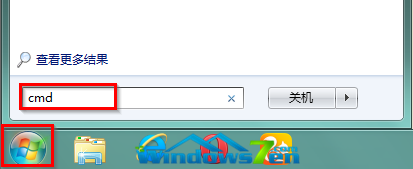
打開“開始”(Start)->“運行”(Run),鍵入“.msc”,在出現的窗口尋找“”并雙擊它,然后在 啟動模式( type)的下拉菜單選擇“自動”(),并點擊“應用”(Apply)->“啟動”(Start) “確定”。這樣的操作也只能讓你使用 自帶的Luna 主題的三個模式,假如你希望使用更多的第三方主題文 件的話,你需要使用修改的.dll 文件來支持它,關于修改的.dll 文件,你可以在 找到更多。 十一、為桌面的圖標標簽使用陰影。 右鍵“我的電腦”-> “屬性”-> “高級”-> “性能”選項卡下的“設置”,在彈出的“性能選項”對話框中點“視覺效 果”,找到“在桌面的圖標標簽使用陰影”并將其打上小勾,確定保存其設置。 十二、解決系統開關機無聲,其它一切正常的情況。 首先,看看系統聲音設置方案是否有問題,方法是打開“控制面板”點擊“聲音和音頻設備”,在打開的對話 框中點擊“聲音”,查看聲音方案是否有問題,若沒有問題,接著,用 優化大師查看是否被禁用, 在 優化大師的啟動主程序中的“系統性能優化”一欄中的“文件系統優化”下,看“優化 聲音 和音頻配置”前是否打勾,并將其去掉,點擊“優化”退出。
十三、ALT 鍵的使用 1、萬能抓圖熱鍵:在運行游戲或其它應用軟件中,當屏幕上出現精美的畫面時按下Alt+ 組合 鍵,就可以把當前活動窗口或對話框的內容拷貝至剪貼板,然后調用“畫筆”或其它繪圖程序,選取“編輯” 菜單中的“粘貼”項,即可調出一幅漂亮的畫面來。 2、關閉應用程序:按下Alt+F4 鍵可以最快的方式關閉任何應用程序,而不用在文件菜單或工具條中尋找 并單擊“退出”或“關閉”。 3、打開控制選單:在應用程序中,按下Alt+空格鍵可以直接打開系統控制選單。 十四、網絡共享問題與解決 首先,我們先看看網絡是網是暢通的,用PING 命令,在兩臺機器上若有一個能PING 通,另一個PING 通,說明網絡硬件無問題,重點著手于系統本身的設置,看是若開啟了防火墻,可將其關閉,或級別調低;若都PING 不通,可先看網絡設置是若有問題,兩臺機器是否在一個網段內,內關是否正確,DNS 是否正 確,再看硬件是否有問題,網線,網卡等,可用替換法來測試。 在用網上鄰居訪問共享時,系統默認情況下,在組策略設置中需注意以下幾處設置: 用.msc 打開組策略,依次打開“計算機配置 設置安全設置本地策略安全選項”下,看 以下幾處: “帳戶:使用空白密碼的本地帳戶只允許進行控制臺登錄”是否已啟用,若啟用,則在用網上鄰居訪問共享 資源時,必須為用戶設置密碼后方可訪問資源。
當然,為安全,還是啟用為好。 “網絡訪問:本地帳戶的共享和安全模式”是“經典 本地用戶以來賓身份驗證”,若“僅來賓 本地用戶以來賓身份驗證”,則其它用戶不能訪問,必須將GUEST用戶啟 用方可。 十五、在 XP 中設置了用戶存取磁盤權限,不慎將用戶刪除,不能查看被加密的磁盤和文件了, 怎么辦? XP 具有更高的安全性能,如果設置用戶的時候使用了權限保護功能,其他用戶是不能直接訪問你 的文件夾的,即使是系統管理員都不行。這樣雖然安全,但是出了問題也是非常頭痛的事情。如果你正好 遇到這樣的問題,必須以 身份登錄,然后在文件夾選項中的“View(查看)”選項卡中的 “ (高級設置)”列表窗口中關閉“Use file (使用簡單文件共享)”復選框。之 后返回相應的文件夾或者磁盤分區,在關聯的菜單中選擇“(屬性)”命令,切換到“(安 全)”選項卡,此時可以看到其中沒有允許訪問的任何用戶,單擊“(高級)”按鈕,進入高級設置 界面。

切換到“Owner(所有者)”選項卡,在其中如果有你的用戶列表,選擇它,并選擇界面下邊的 “ owner (替換子容器及對象的所有者)”復選框,單擊“Apply(應用)”添加設置,此時你可以看到在“(權限)”選項卡中看到你的名字了。當然,如果在“(權限)” 選項卡中允許你添加新的訪問用戶,則可以忽略上面的操作。單擊“OK(確定)”按鈕返回,現在就可以訪 問原來加密的文件夾,或者磁盤了。此外使用電腦小技巧,如果你在“”選項卡中看到一個很長的“S-1-5-21-xxxxx” 等全部是數字組成的用戶,這可能就是以前創建的用戶名,但是它已經損壞了,選擇該用戶,清除界面中 的“ from part . here(從父項繼承那些可以應用到子對象的權限項目,包括那些在此明確定義的項目)”復選框。在關聯的 界面中選擇“Copy(復制)”命令,之后可以將這個無用的用戶刪除 十六、 media 的應用 首先,我們可以讓它支持播放RM、RMVB 格式的視頻文件,我們知道,在默認情況下,它是不支持播放 上述格式的,那么,我們來如何做呢,這就需要借助外部的插件來實現,讓我們先安裝Media (即暴風影音),再用 media 播放RM或RMVB 文件,是不是可以正確播放了。
接下來,可以讓 media 縮放到任務欄中,在工作之中可以即不影響工作,又可以欣賞美麗的 音樂視頻,用鼠標的右鍵點擊任務欄工具將 media 選上。 隱藏或顯示 media 的播放列表,將其正常化后,點正在播放下的下拉箭頭顯示列表窗格即 十七、在安裝活動目錄時需注意的幾個問題:首先,網絡應該是暢通的,這樣才能保證安裝的完全正確進行,可以用PING 命令進行測試,若一方能PING 通另一方,而另一方卻不PING 通一方,則說明網絡硬件是沒有問題的,只是因為一方的系統在設置上可 能有一定的問題,看是否啟用了防火墻,將其關閉或級別調低即可。 在安裝完域后,根據提示重啟幾次,之后在客戶機加入域時可能出現找不到域的情況,這時,我們應先確 認輸入的域名是正確無誤的,若正確,再看一看網絡是否是暢通的,可用PING 命令測試,網絡若是暢通 的,到域控制器上看看是否將防火墻啟用,還要看看在設置路由和遠程訪問過程中是否錯誤的將要與域控 制器連接的端口進行了保護,在域控制器上PING 域名,若通,則說明域的DNS 設置正確,可將重點放在 客戶機上,看客戶機的DNS 指向是否正確,網絡是否暢通。
在設置漫游用戶配置文件時,我們首先需要設置一個共享文件夾,而在共享之后,我們需要對文件夾的共 享權限進行一定的設置,否則,在登錄漫游用戶時,可能會出現因權限不夠,而無法向文件夾內寫入數據, 無法保存用戶配置信息的情況。并且,應該將文件夾的共享緩存關閉。 在將漫游用戶轉為強制用戶時,需注意,只要將共享文件夾內的用戶名下的.DAT 的文件名改為 .MAN 即可,改完名后,應確保該文件夾下所有文件的權限都是正確的,沒有被更改過,否則也 可能出現其它的問題,能直接訪問文件夾不用多說,不能直接訪問,最好用其它軟件進行改名。 十八、為某個文件夾做個列表 可直接在命令行下進入要做列表文件夾的目錄,然后輸入“tree index.txt”命令即可。十九、無聲安裝,不顯示消息框,如: start /wait c:\\\.exe .dll 刪除注冊表項,如:reg \\\\\Run 若刪除整個注冊表項,如下命令:reg \\\\\Run 然后按“Y”確定。
不顯示所有文件 [\\\\\\] ""="1" 隱藏擴展名 [\\\\\\] ""="0" 更改IE 主頁 [\\\ \Main] "Start Page"=file:///C://Web/index.htm 二十、電腦快速關機重啟的設置 設置電腦快速關機快捷方式,輸入%%\\.exe